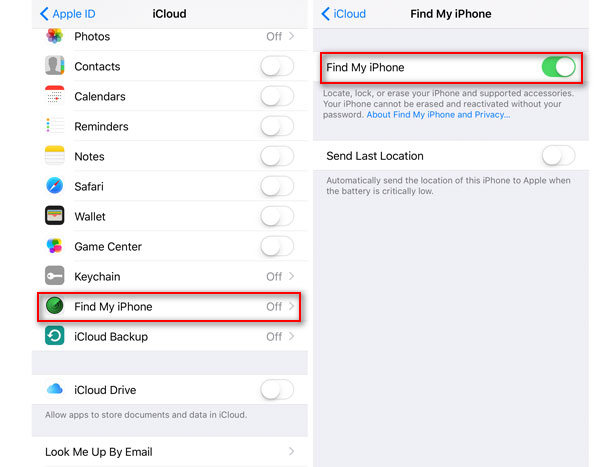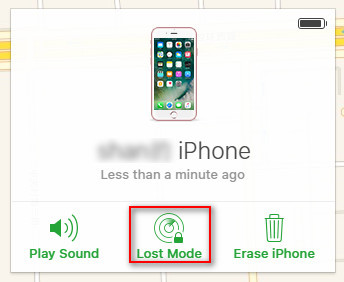Что такое лост в айфоне
Действия в случае потери или кражи iPhone, iPad или iPod touch
Если вы потеряли свое устройство iPhone, iPad или iPod touch либо считаете, что его могли украсть, воспользуйтесь приложением «Локатор» и защитите свои данные.
Поиск устройства на карте
Чтобы найти устройство, выполните вход на странице iCloud.com/find. Можно также воспользоваться приложением «Локатор» на другом принадлежащем вам устройстве Apple.
Если устройство iPhone, iPad или iPod touch не отображается в списке устройств, это означает, что на нем не был включен Локатор. Но вы все равно можете защитить свою учетную запись, даже если Локатор не был включен.
Обозначение устройства как пропавшего
Обозначив устройство как пропавшее, вы удаленно заблокируете его с помощью код-пароля, что позволит защитить данные на устройстве. При этом на утерянном устройстве также отключится служба Apple Pay. Кроме того, на утерянном устройстве можно отобразить произвольное сообщение со своей контактной информацией.
Подача заявления о пропавшем устройстве в местные правоохранительные органы
Сотрудники правоохранительных органов могут запросить серийный номер вашего устройства.
Подача заявления о краже и потере
Если на утерянный iPhone распространяется действие соглашения AppleCare+ с покрытием кражи и потери, подайте заявление для замены iPhone.
Удаленное стирание данных с устройства
После стирания данных с устройства отслеживание его местоположения станет невозможным, поэтому убедитесь, что вам больше не требуется искать устройство. Если на устройство распространяется действие соглашения AppleCare+ с покрытием кражи и потери, не стирайте данные с iPhone, пока ваше заявление не будет одобрено.
Обращение к оператору сотовой связи
Если у вас пропал iPhone или iPad с поддержкой сотовой связи, сообщите об этом оператору сотовой связи. Попросите оператора заблокировать вашу учетную запись, чтобы предотвратить совершение звонков, отправку текстовых сообщений и передачу данных. Если ваше устройство защищено по программе оператора сотовой связи, подайте соответствующее заявление.
Удаление утерянного устройства из учетной записи
Если на устройство распространяется действие соглашения AppleCare+ с покрытием кражи и потери, не удаляйте iPhone из своей учетной записи, пока ваше заявление не будет одобрено.
Чтобы удалить утерянное устройство из списка доверенных, перейдите на страницу appleid.apple.com.
Соглашение AppleCare+ с покрытием кражи и потери доступно не во всех странах и регионах.
Информация о продуктах, произведенных не компанией Apple, или о независимых веб-сайтах, неподконтрольных и не тестируемых компанией Apple, не носит рекомендательного или одобрительного характера. Компания Apple не несет никакой ответственности за выбор, функциональность и использование веб-сайтов или продукции сторонних производителей. Компания Apple также не несет ответственности за точность или достоверность данных, размещенных на веб-сайтах сторонних производителей. Обратитесь к поставщику за дополнительной информацией.
Режим пропажи в iPhone: что это, как работает и можно ли снять?
Приветствую! У мобильных устройств Apple есть отличная функция, которая уже помогла (и продолжает помогать) многим пользователям находить свои забытые (украденные) айфоны или айпады. Многие о ней слышали — это «найти iPhone». Но, существует и важная составляющая данной опции — режим пропажи. Вот о нем слышали уже не так много людей. Почему? Все дело в том, что обычно его начинают использовать тогда, когда устройство уже было потеряно или украдено.
Искренне надеюсь, что на эту страницу вас привела не подобная беда (потеря или кража), а всего лишь праздное любопытство. Постараюсь полностью его удовлетворить и рассказать о режиме пропажи в iPhone максимально подробно, поехали!
Что такое режим пропажи в iPhone?
Как я уже говорил, это одна из составляющих функции «найти iPhone». Соответственно, использовать одно без другого не получиться. Данный режим позволяет проделать на расстоянии с Вашим устройством две манипуляции:
Стандартная запись, которая отображается при включении режима пропажи: «Этот iPhone был утерян. Пожалуйста, позвоните мне». Плюс, тот номер телефона, который вы укажите.
Естественно, вы вольны изменить ее и написать все что угодно, вплоть до самых серьезных ругательств.
Как работает режим пропажи?
После активации режима утери (как это сделать написано чуть ниже), экран устройства блокируется с паролем (который был установлен ранее или тот, который Вы указали самостоятельно при включении этого режима) и на экран выводиться надпись с написанным Вами текстом. Теперь никто не сможет пользоваться устройством и получить к нему доступ не зная пароля.
Если кто-то захочет убрать его, например перепрошив или восстановив iPhone (даже при помощи DFU), то:
Примечательно то, что подобные устройства практически невозможно разблокировать никаким образом, даже через техническую поддержку компании Apple. Здесь уже не помогут чеки, коробки и прочие доказательства того, что гаджет куплен Вами и принадлежит именно Вам. Сотрудники компании будут твердить только одно — вспоминайте Apple ID и пароль.
Самое главное, что следует запомнить. Если iPhone или iPad находятся в состоянии Lost Mode и учетные данные не известны, то с такими устройствами можно поступить следующим образом:
На данный момент, заставить их работать практически (99%) невозможно.
Как включить режим пропажи на iPhone?
Активировать режим пропажи можно двумя основными способами:
Так как доступ к интернету получить намного проще, чем другое яблочное устройство с установленным специальным приложением, то рассмотрим включение режима пропажи через онлайн-сервис iCloud.
Для этого переходим по этой ссылке и в открывшемся окне вводим тот Apple ID и пароль, который был установлен на пропавшем устройстве.
Находим специальную иконку с изображением радара и нажимаем на нее.
Показывается список всех устройств, которые зарегистрированы с этим Apple ID и паролем. В случае, когда их несколько, выбираете тот который был утерян и в открывшемся окне включаете необходимую опцию.
Далее, если пароль на экран телефона не был установлен, то попросят установить его. Если же он уже стоит, то сразу переходим к созданию ругательной заметки (вежливой просьбы) вернуть телефон.
Обратите внимание, что активация режима возможно только в том случае, если само устройство включено и подключено к интернету. Если эти два условия не соблюдаются и телефон (планшет) имеет статус оффлайн, то запрос на включение Lost Mode все равно будет обрабатываться, но поставится на «паузу» до тех пор, пока iPhone или iPad не будут подключены к сети.
Однако, иногда приходиться проделывать подобные действия по нескольку раз, ведь режим утери чудесным образом отключается «самостоятельно». В следствии чего это происходит?
Почему самостоятельно отключается режим пропажи?
Подобный вопрос возникает у некоторых пользователей, которые вводят свой потерявшийся iPhone в режим пропажи, однако через некоторое время он отключается и нужно повторять процедуру. Почему это происходит? Постараюсь объяснить подробно и на примере:
Что делать в этом случае? Единственный выход — полное удаление всей информации с устройства. Сделать это можно все в том же меню «найти iPhone» на web-странице iCloud.
После этого тот кто украл или нашел телефон не сможет им воспользоваться никаким образом.
Как отключить режим пропажи на iPhone?
Сделать это можно только непосредственно с устройства. Для этого понадобиться ввести пароль от экрана блокировки или, в случае когда все данные полностью стерты, логин и пароль учетной записи Apple ID. Удаленно режим пропажи отключить невозможно. Во всяком случае, простым смертным это недоступно.
Мне известны несколько случаев, когда сотрудники технической поддержки компании Apple производили подобную операцию. Но, как я уже отмечал в статье про забытый iCloud и пароль, на данный момент это практически не осуществимо. Для выключения пропажи через тех. поддержку необходимо знать огромное количество информации об устройстве:
Плюс понадобится некоторое везение и адекватный специалист на том конце провода.
Как узнать включен режим пропажи на iPhone или нет?
Разумеется, речь идет о удаленной проверке (по IMEI), что будет актуально при покупке б\у iPhone или iPad. Ведь имея гаджет на руках можно просто посмотреть на него, а зная Apple ID и пароль — зайти в iCloud и выяснить эту информацию там. А как быть, если известен только серийный номер?
К сожалению, не существует полностью бесплатных сервисов позволяющих узнать, находиться ли устройство в режиме пропажи или нет. Да, косвенно об этом можно догадаться проверив состояние функции найти iPhone. Но это тоже не показатель, ведь включение одного, не подразумевает автоматическую активацию другого.
В принципе, существует масса платных сайтов, которые за определенные деньги готовы предоставить Вам подобную информацию. Но здесь существует опасность нарваться на мошенников или просто получить неверные данные.
Поэтому, если уж сильно хочется узнать активен ли режим утери на конкретном iPhone или iPad, зная только серийный номер и не имея доступа к нему, имеет смысл заказать проверку на нескольких сервисах и сверять поступившую от них информацию. Но 100% гарантию может дать только Apple, а она, к счастью, такие данные не разглашает.
Резюме: Когда вы потеряли свой iPhone, что делать первым делом? Запустите iPhone Lost Mode, чтобы найти ваш iPhone, безусловно. Как разблокировать Lost Mode на iPhone, когда вы найдете свой iPhone? Ознакомьтесь с этим руководством, чтобы узнать больше об этой проблеме.
Что такое iPhone Lost Mode?
iPhone Lose Mode заблокирует ваше устройство с паролем, чтобы другие, кто получил ваш потерянный iPhone или iPad, не могли получить доступ к вашей личной информации.
Когда вы переводите свой iPhone в потерянный режим, вы можете делать следующие вещи:
1. Отобразите пользовательское сообщение на экране вашего iPhone, чтобы указать, что устройство потеряно или как с вами связаться.
2. Ваш iPhone не будет отображать предупреждения или шуметь, когда вы принимаете звонки, сообщения или уведомления и т. Д.
3. Любая кредитная или дебетовая карта, настроенная для Apple Pay на вашем устройстве, будет приостановлена. После того, как вы разблокируете Lost Mode, вы можете возобновить использование приостановленных карт на вашем iPhone.
Как настроить Find My iPhone
Потерянный режим является функцией Find My iPhone. Поэтому для использования этой функции необходимо включитьFind My iPhone»на вашем iPhone.
Перейдите в «Настройки»> «iCloud»> «Найти мой iPhone» и переместите его в положение «ВКЛ».
Потерянный режим поддерживается не всеми версиями iOS. Вы должны убедиться, что ваш iPhone работает под управлением iOS 6 или более поздней версии.
Как включить Lost Mode для потерянного iPhone
Если вы обнаружите, что ваш iPhone утерян, вам необходимо немедленно включить Lost Mode, чтобы избежать разглашения данных или потери денег.
1 Перейдите по адресу https://www.icloud.com/find, войдите в свою учетную запись iCloud и перейдите на страницу «Найди мой iPhone».
2 Нажмите «Все устройства», выберите потерянное устройство из выпадающего списка.
3 Нажмите «Lost Mode» (iOS 6 или более поздняя версия) или «Lock» (iOS 5 или OS X v10.7.5 или более поздняя версия).
1. Если вы не можете посетить Find My iPhone на веб-странице iCloud, это означает, что вы не настроили iCloud на своем iPhone. Просто настройте iCloud.
2. Если на вашем iPhone есть пароль, необходимо разблокировать устройство. В противном случае вам будет предложено создать пароль сейчас. Если вы выбрали устройство члена семьи в «Потерянном режиме», но у него его нет, вам необходимо ввести пароль Apple ID этого человека.
3. Если вас попросят ввести номер телефона или сообщение, то номер телефона или сообщения появятся на заблокированном экране потерянного iPhone.
После того, как вы выполните три шага, вы увидите, что текущее местоположение вашего iPhone. Если устройство ввода iPhone по-прежнему не связывается с вами после ввода номера абонента или телефона, вы можете отследить его местоположение самостоятельно.
Как отследить свой iPhone в потерянном режиме
Есть два способа найти ваш потерянный iPhone на карте.
Если ваш потерянный iPhone подключен к сети, когда вы переводите его в потерянный режим, то при использовании потерянного режима будут запущены службы отслеживания местоположения. И подтверждение электронной почты будет отправлено на ваш адрес электронной почты Apple ID.
Если ваш потерянный iPhone находится в автономном режиме, блокировка и отслеживание пароля вступят в силу при следующем подключении к сети.
После того, как вы найдете свой потерянный iPhone, вы можете отключить Lost Mode, чтобы снова использовать iPhone. Просто следуйте трем двум шагам в отключении Lost Mode и нажмите «Lost Mode» в последнем шаге, чтобы выключить его.
Кроме того, если вам не удастся найти потерянный iPhone, вы можете нажать «Стирать iPhone», чтобы удалить всю личную информацию о вашем потерянном iPhone удаленно. Кроме того, вы не можете отслеживать потерянный iPhone в потерянном режиме.
Как обойти iPhone потерянным режимом
Лучший инструмент для резервного копирования данных iOS, который вы можете знать:
Что вы думаете об этом посте.
Рейтинг: 4.8 / 5 (на основе рейтингов 166)
04 июня 2018 г. 15:40 / Обновлено Айрис Уокер в iOS Recovery
iPhone потерялся, а контакты исчезли? Восстановить потерянные контакты сейчас.
iPhone застрял на логотипе Apple? Почему iPhone застрял на логотипе Apple? В этом уроке показаны причины и способ исправления iPhone на логотипе Apple.
Когда экран вашего iPhone сломан, вы должны прочитать этот пост, чтобы получить совет по его устранению.
Как восстановить удаленные файлы с iPhone? Эта статья знакомит вас с одним из лучших способов вернуть удаленные файлы с iPhone.
Как безопасно сделать резервную копию iPhone? В этой статье представлены три метода резервного копирования iPhone.
Здесь представлены возможные решения наиболее распространенных проблем с обновлением iOS на iPhone, iPad и iPod touch.
Авторские права © 2021 Aiseesoft Studio. Все права защищены.
Что происходит, когда iPhone находится в режиме пропажи
Без сомнения, потеря смартфона — болезненный опыт, который пережил по крайней мере каждый второй (лишь поверхностное предположение). Помимо потери денежных вложений, существует также риск потери личной информации в случае смартфон украден или пропал без вести. К счастью, у производителей смартфонов есть различные инструменты, которые помогут пользователям восстановить пропавшее устройство. Для Apple перевод устройства в режим утери — один из способов восстановить потерянный iPhone или iPad.
Для начала, Apple позволяет пометить iPhone или iPad как потерянный с помощью приложения «Найти меня», если вы подозреваете, что ваше устройство пропало или украдено. Теперь, когда ты активировать функцию «Пометить как утерянные», ваш смартфон автоматически перейдет в режим пропажи. Этот режим блокирует ваше устройство удаленно, отображает на экране настраиваемое сообщение и делает ваш телефон непригодным для использования тем, кто его взял.
Когда ваш iPhone находится в режиме пропажи, ваш номер телефона отображается на экране блокировки. Это позволяет любому, кто найдет ваше пропавшее устройство, связаться с вами. Если он был украден, Lost Mode упрощает отслеживание вашего iPhone в режиме реального времени. В разделах ниже мы выделяем некоторые вещи, которые происходят, когда iPhone находится в режиме пропажи.
iPhone будет заблокирован
Это первое, что происходит при активации режима пропажи на iPhone. Apple удаленно заблокирует ваше устройство, делая его непригодным для использования, пока вы или кто-либо другой не разблокируете его с помощью пароля. Если вы случайно или просто из любопытства перевели свой iPhone в режим пропажи, вы можете отключить его, просто введя пароль устройства.
Но если кто-то еще получит ваш iPhone в руки, ему также придется разблокировать его с помощью пароля. Если они не знают пароль, устройство останется заблокированным с вашей контактной информацией на экране.
Режим пропажи также временно отключает биометрическую аутентификацию вашего iPhone (Face ID, Touch ID). Это дополнительная мера безопасности, гарантирующая, что iPhone можно будет разблокировать или восстановить только при вводе пароля, который более безопасный — введено.
Уведомления отключены
Активация режима блокировки на вашем iPhone также (временно) отключает уведомления. Это означает, что уведомления / звуки из ваших приложений отключены. Точно так же уведомления не будут отображаться на экране блокировки. Будильники также временно отключены.
Звонки
С iPhone в режиме блокировки можно делать только три вещи.
Apple позволяет iPhone в режиме блокировки принимать звонки (мобильные и FaceTime), чтобы владелец устройства мог общаться с тем, у кого есть пропавший iPhone. С другой стороны, для исходящих вызовов iPhone в режиме блокировки может выполнять вызовы только на номер, добавленный в сообщение на экране блокировки при настройке режима блокировки.
Службы геолокации включены удаленно
Службы геолокации включаются удаленно, когда iPhone находится в режиме блокировки, чтобы помочь вам отслеживать местоположение пропавшего устройства. Если службы определения местоположения были отключены до того, как устройство пропало, Apple (временно) принудительно включит службы определения местоположения iPhone, чтобы вы могли легко отслеживать его текущее местоположение в режиме реального времени.
Когда вы находите свой iPhone и вводите его пароль, отключается режим блокировки и службы определения местоположения.
Платежи приостановлены
Когда вы активируете режим блокировки на своем iPhone, вы даете Apple понять, что кто-то украл ваш iPhone. Вот как это понимает Apple. Чтобы ваши деньги были недоступны для тех, у кого есть ваш iPhone, Apple Pay будет временно приостановлена. Следовательно, действие всех кредитных или дебетовых карт, подключенных к Apple Pay, также приостановлено.
Приостановление только временное; вы можете использовать Apple Pay и подключенные карты, когда режим блокировки отключен.
Заметка: Вам может потребоваться войти в систему с вашим Apple ID, чтобы возобновить использование Apple Pay и заблокированных карт.
Включен режим низкого энергопотребления
Конечно, недостающие устройства можно зарядить, но вы не можете гарантировать, что у того, кто найдет ваш телефон, есть зарядное устройство. Вот почему Apple автоматически включает режим низкого энергопотребления на любом iPhone (или iPad) в режиме блокировки. Apple делает это, чтобы продлить срок службы батареи пропавшего устройства, тем самым давая владельцу больше времени для его отслеживания. Или больше времени, чтобы связаться с тем, у кого пропало устройство.
Режим низкого энергопотребления и режим блокировки отключаются после разблокировки устройства с помощью пароля.
Защитите свой iPhone
Если ваш iPhone украден или пропал без вести, вы можете перевести его в режим пропажи. с помощью другого iPhone или ПК. Все, что вам нужно сделать, это войти в свою учетную запись iCloud и удаленно активировать режим пропажи на устройстве. Если у iPhone не было пароля до того, как он был украден / пропал без вести, вам потребуется его создать.
Следующий:
Apple ID составляет основу многих приложений и сервисов Apple. Что происходит с приложениями и службами, когда вы выходите из Apple ID на своем iPhone? Мы объясним все это в руководстве по ссылке ниже.
Что делать, если потеряли Айфон
Три шага, чтобы вернуть телефон и не попасть на деньги
Без паники! Сейчас всё исправим.
На вашем Айфоне есть системная программа, которая может заблокировать телефон удаленно. Как это сделать:
Теперь, когда его кто-то найдет, телефон покажет сообщение о блокировке, а вам придет уведомление, что телефон найден. В таком состоянии с телефоном нельзя ничего делать — только заряжать, включать и выключать. Данные на телефоне зашифрованы, извлечь их крайне сложно. Войти в телефон без вашего согласия не получится. Продавать его бесполезно: разве что на запчасти. Если телефон в таком состоянии найдет честный человек, он перезвонит вам.
Не выезжайте спасать Айфон
Программа «Найти мой Айфон» покажет вам примерное место, где может быть ваш телефон. Но это не значит, что нужно туда срочно ехать и искать его. Во-первых, вас могут там поджидать. А во-вторых, сейчас есть гораздо более важные дела, чем вернуть себе трубку. Прежде чем организовывать спасательную экспедицию, убедитесь, что ваши деньги и личные данные защищены.
Не так страшна потеря телефона, как потеря симкарты. По ней мошенники смогут зайти в ваш Телеграм и интернет-банк, влезть в почту, достать ваши личные данные, взять на вас кредит и страшно подумать, что еще. Это уже будет целенаправленным вредительством, но такое тоже случается. Чтобы этого не произошло, нужно отключить старую симкарту и получить новую.
Пулей мчитесь в офис вашего оператора с паспортом. Блокируйте старую симку, получайте новую на тот же номер. Это можно сделать только в офисе оператора, а не в салоне связи, поэтому ищите фирменный офис с логотипом. Карта офисов есть на сайте вашего оператора.
Пока что не покупайте новый Айфон. Вставляйте новую симку в обычный кнопочный телефон: он лежит у вас в ящике со старыми телефонами и электроникой. Выглядит как-то так:
Важно, чтобы ваш новый телефон не был Айфоном. Если ваш телефон окажется у опытных мошенников, они смогут залезть в ваш Эпл-айди и заблокировать даже ваш новый Айфон. Поэтому пока что вставляйте симку только в обычные сотовые телефоны.
Обновили симку — позвоните в банк
Так как у вас теперь физически новая симка, некоторые банки могут подумать, что это как-то подозрительно. Вдруг ее получил мошенник по поддельным документам, чтобы влезть к вам в интернет-банк? Чтобы банк узнал вашу новую физическую симку, позвоните в банк и подтвердите, что новая симка — ваша.
Если ваш телефон просто упал в пруд, то волноваться не о чем: никакие хакеры до него не доберутся. Но если телефон подберут местные наркопотребители и продадут умельцам на радиорынке, ваши личные данные могут быть в беде. Первое, что сделают взломщики, — попытаются влезть к вам в Эпл-айди и в почту. Чтобы им помешать, меняйте пароли.
Зайдите на appleid.apple.com, войдите в свой Эпл-айди, смените пароль. Вспомните ответы на свои контрольные вопросы, а если у вас их нет — установите их.
Смените пароль в почте. Как установить сложный пароль, я писал в одной из предыдущих статей.
Если у вас еще не включена двухфакторная авторизация для входа в Эпл-айди, включите ее. Возможно, «Эпл» предложит подождать три дня — это нормально. Вернитесь через три дня и включите ее.
Далее ситуация будет разворачиваться по одному из трех сценариев.
Хороший сценарий: ваш телефон найдет честный добрый человек, он позвонит вам, вы встретитесь в людном месте и он вернет вам телефон. Человека можно за это отблагодарить деньгами или подарком.
Средний сценарий: вам позвонят и предложат выкуп за телефон. Решайте сами, платить его или нет. Но помните, что для мошенника, скорее всего, ваш Айфон сейчас стоит как сумма его деталей. Это в лучшем случае 5—7 тысяч рублей. Поэтому платить за возврат Айфона более 10 тысяч рублей точно не стоит.
Плохой сценарий: вас возьмут в оборот профессиональные мошенники. Их задача в том, чтобы заставить вас отвязать ваш потерянный Айфон от вашего Эпл-айди. Для этого они будут использовать всевозможные ухищрения: от звонков якобы от службы поддержки до спектакля на Митинском радиорынке с участием ряженых полицейских.
Если вы чувствуете, что с вами связались мошенники, запомните правила:
Если ничего из этого не произошло за ближайшие 3—5 дней, считайте, что телефон вы больше не увидите. Покупайте новый или продолжайте наслаждаться спокойствием, бесконечной батареей и отличным приемом на вашем кнопочном телефоне.
Если вы еще не потеряли Айфон
Есть несколько вещей, которые можно сделать прямо сейчас, чтобы потом вернуть Айфон было проще.
Это минимальные требования безопасности для тех, у кого вся жизнь в телефоне и компьютере.